
- •Содержание
- •Раздел 1. Компьютерные сети
- •1.1 Проектирование топологии
- •1.2 Основные компоненты сети
- •Сетевой мост
- •Бридж (калька с англ. Bridge) — сетевое устройство второго уровня модели osi, предназначенное для объединения сегментов (подсети)компьютерной сети в единую сеть. Принцип работы.
- •Разделяемая среда передачи данных
- •Типы кабелей
- •Раздел 2. Сетевые протоколы
- •2.2 Протокол tcp/ip. Настройка стека протоколов tcp/ip
- •2.4 Установка и настройка адресация в ip-адресах.
- •2.5 Использование сетевых приложений.
- •2.7 Работа с электронной почтой с помощью почтовых клиентов.
- •Раздел 3. Сетевые ос. Администрирование сети
- •Установка и настройка dns и виртуальных машин.
- •Раздел 4. Глобальная сеть Интернет
- •Характеристика и подключение к Интернет.
- •4.2 Виды подключения к Интернет.
- •4. 3 Подключение и настройка модема.
- •4.4Выбор провайдера
- •4.5 Службы Интернет
- •4.6 Поисковые системы.
- •4.7 Структура создания сайтов
- •Заключение
- •Список использованных источников и литературы
Раздел 3. Сетевые ос. Администрирование сети
Установка и настройка dns и виртуальных машин.
Процесс установки DNS на сервере Windows Server 2012 R2 довольно прост и не требует перезагрузки системы. Ниже перечислены шаги, необходимые для выполнения установки и настройки службы DNS на компьютере с Windows Server 2012 R2.
Откроем консоль "Диспетчер серверов", переключитесь на "Локальный сервер" и в меню "Управление" жмем "Добавить роли и компоненты":
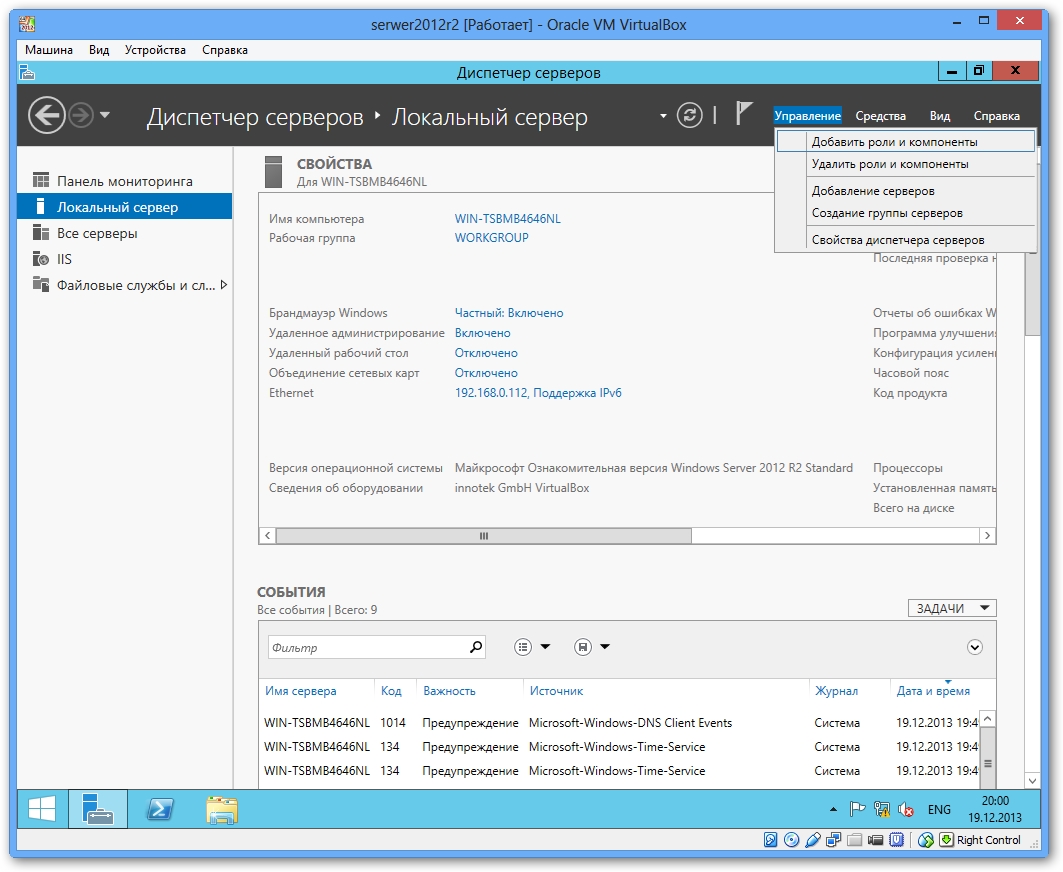
Откроется мастер добавления ролей и компонентов, жмем "Далее":
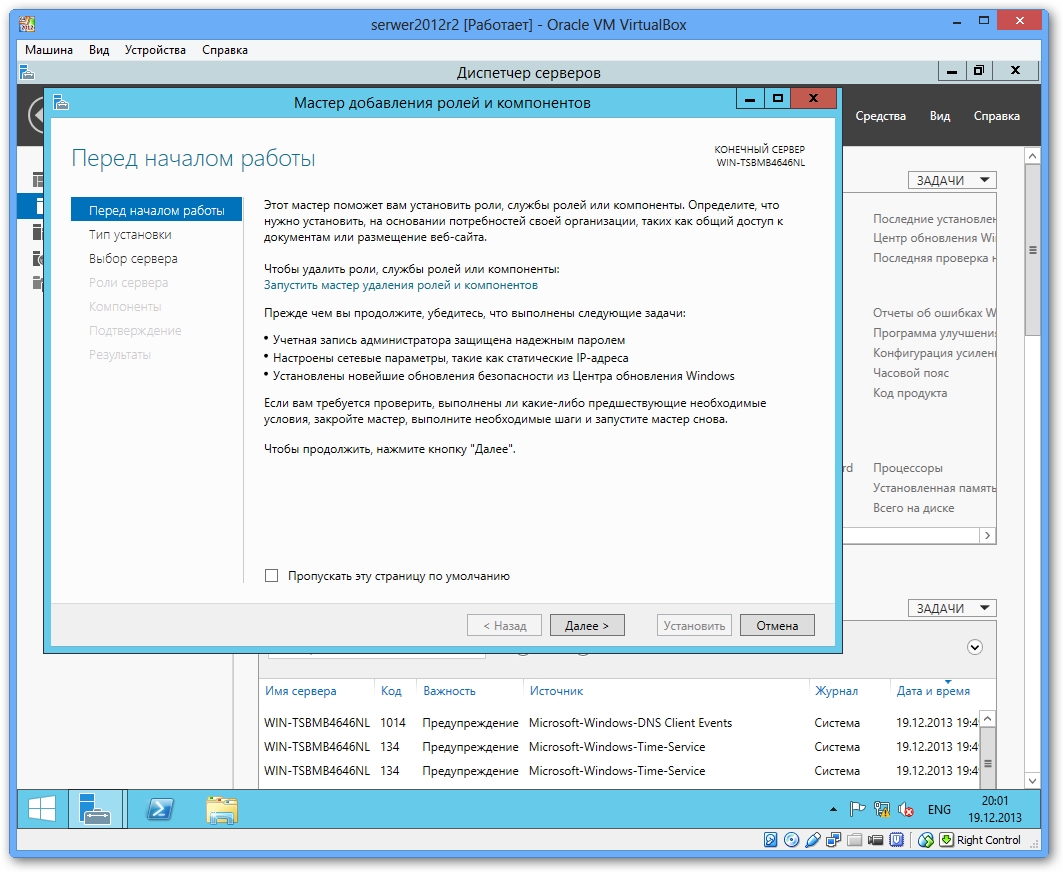
Выбираем тип установки: "Установка ролей и компонентов", жмем "Далее":
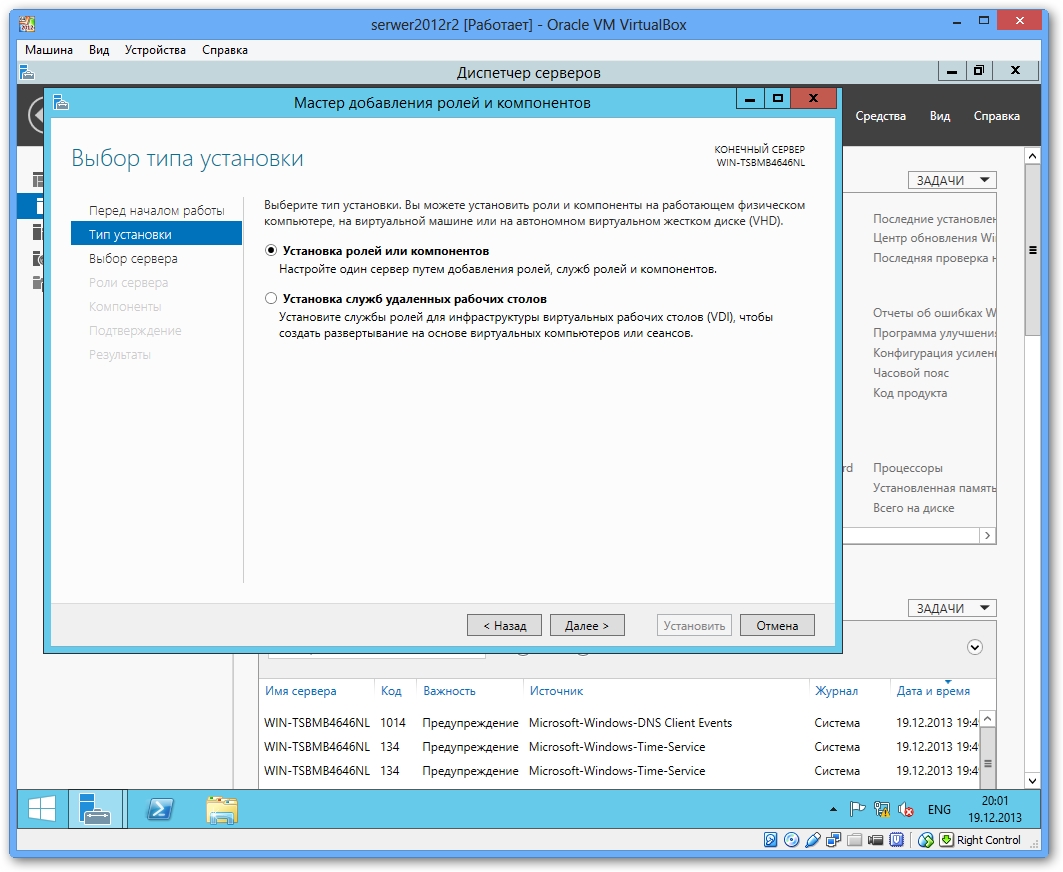
Выбираем сервер и жмем "Далее":
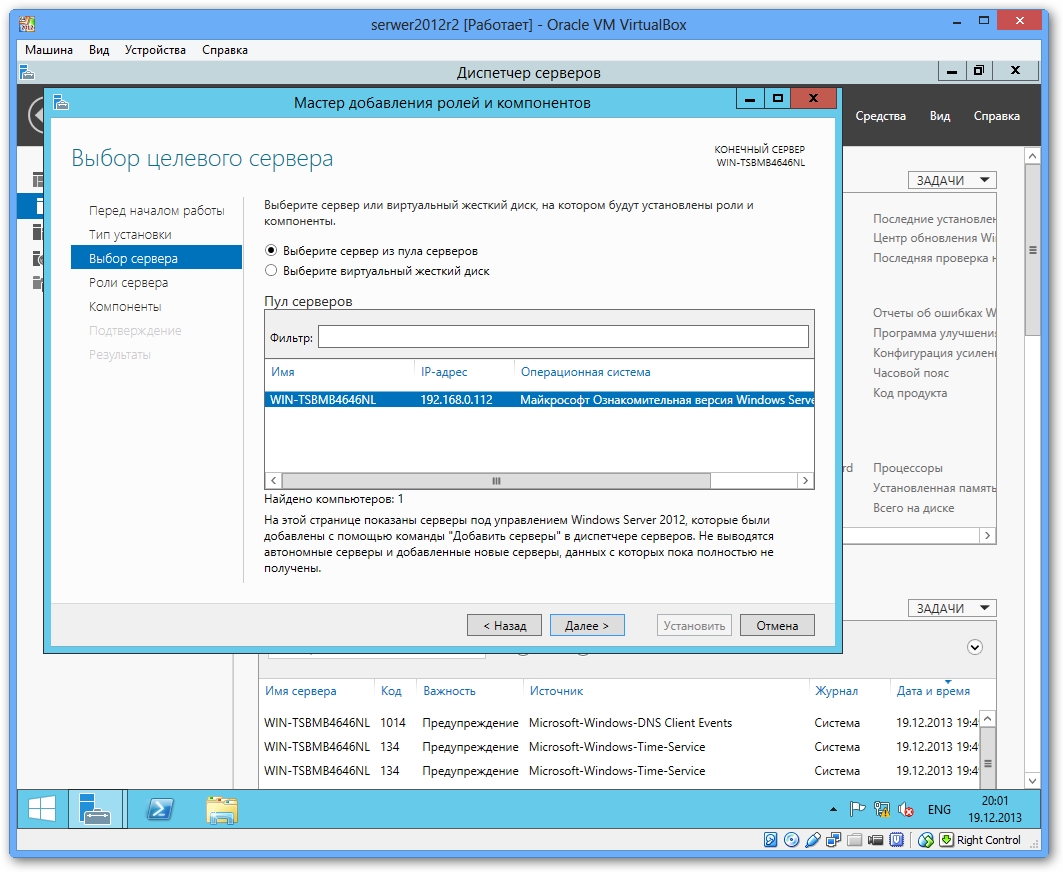
На вкладке "Роли сервера" выбираем: "DNS сервер", нам предлогают добавить необходимые компоненты, выбираем: "Добавить компоненты", жмем "Далее":
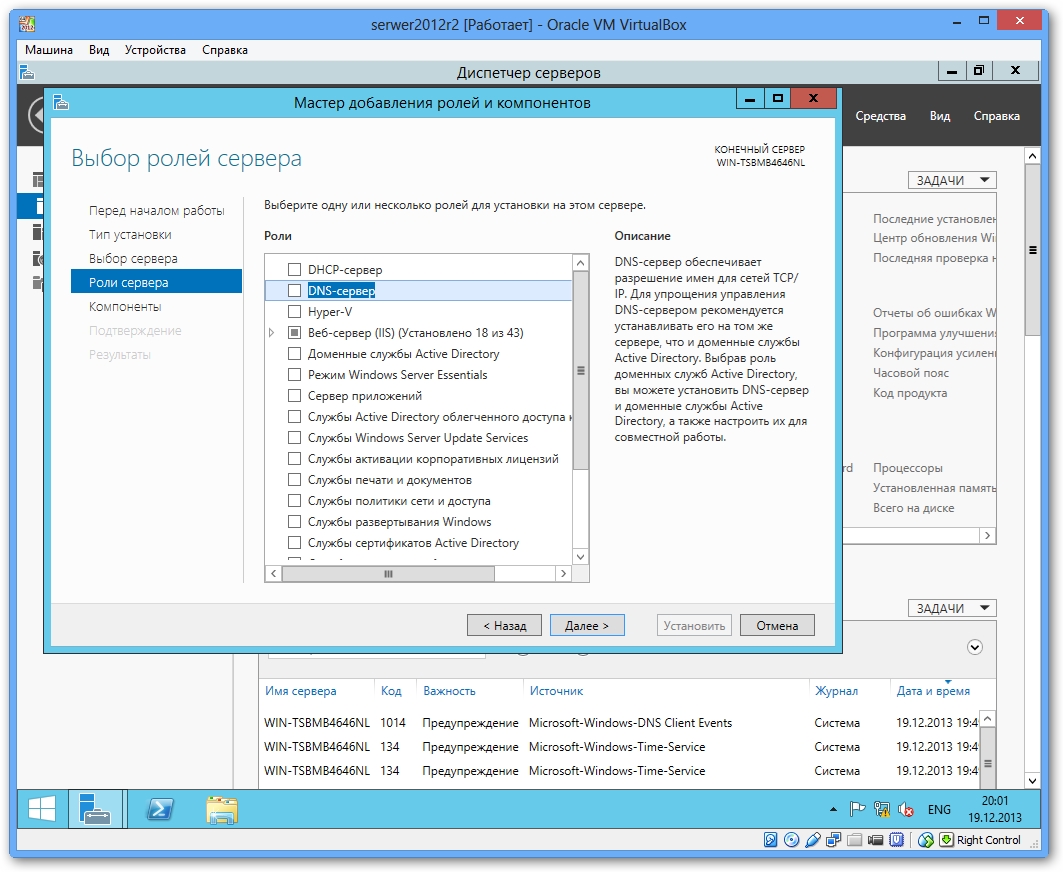
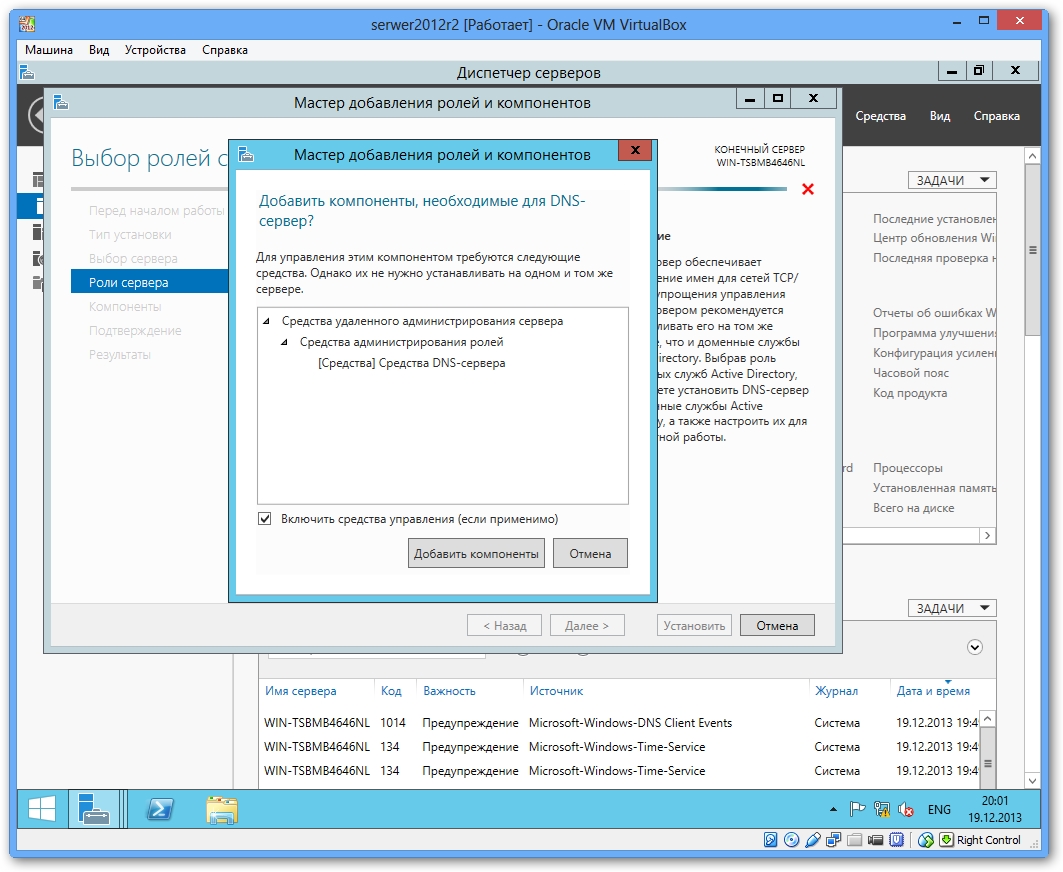
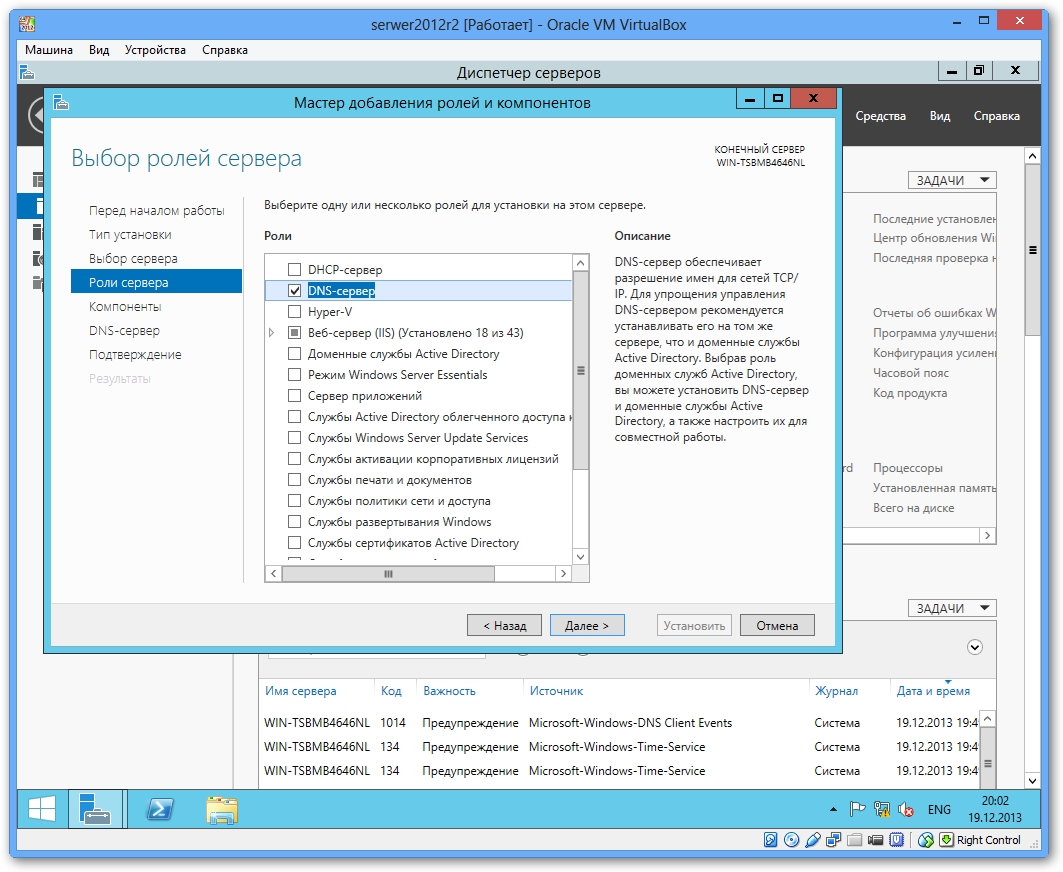
На вкладке "Компоненты" жмем "Далее":
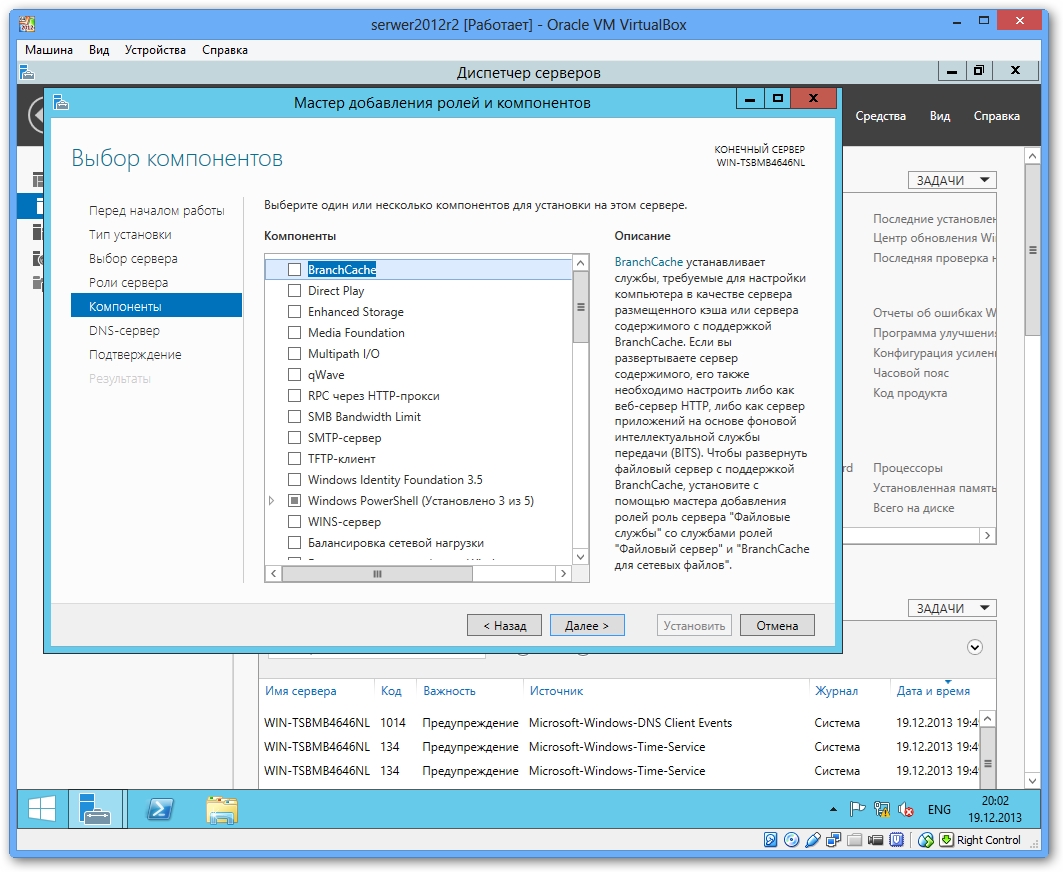
"Установить":
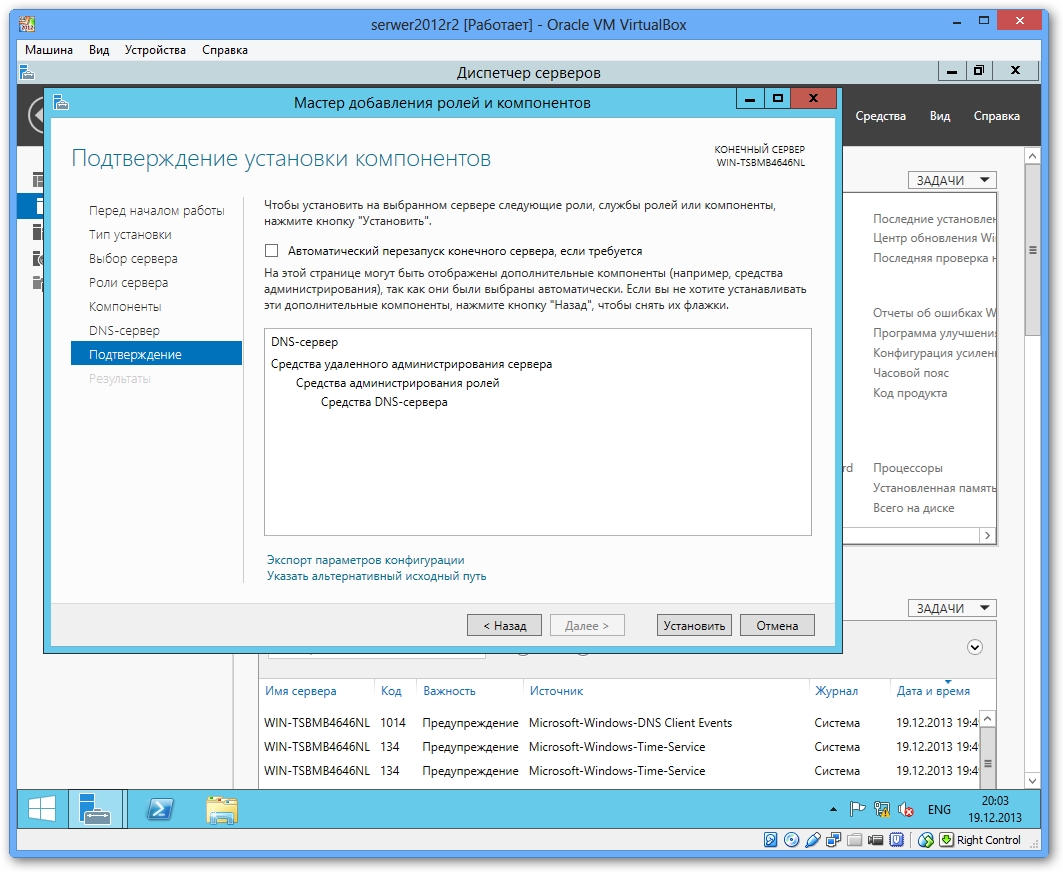
"Закрыть":
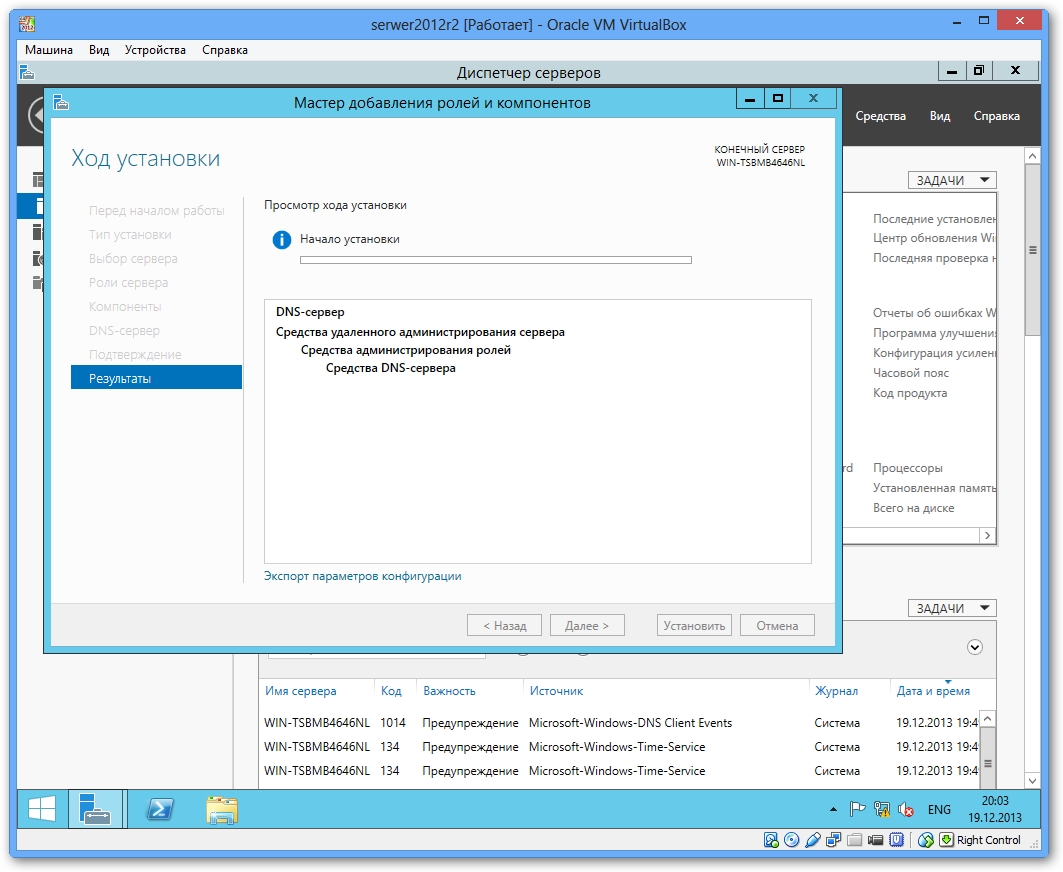
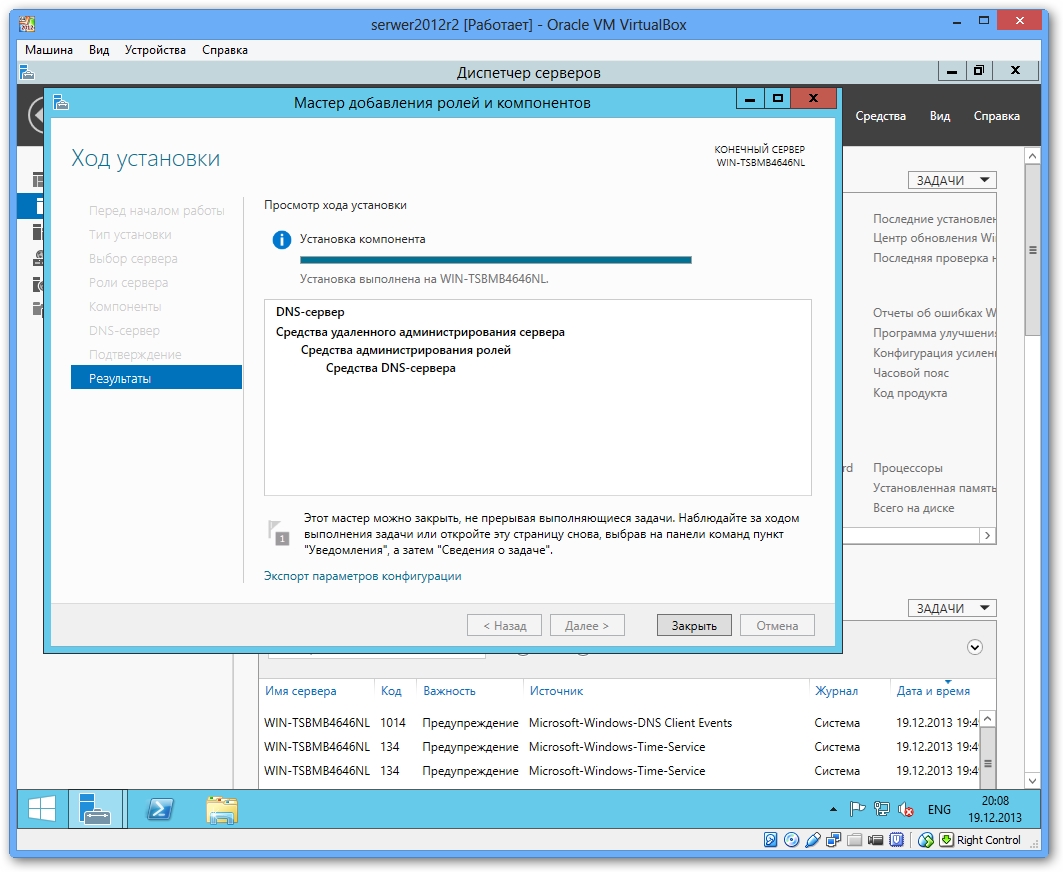
На этом установка завершена.
Установка и настройка виртуальных машин.
Виртуальная машина – это полностью изолированная программная система, которая исполняя машинно-независимый или машинный код процессора, способна эмулировать операционную систему, приложения или устройства (например, компьютер).
ESXI 5.5 - автономный гипервизор, который представляет собой программный продукт, устанавливающийся на "голое железо", не нуждаясь в предварительно установленной операционной системе, ESXI по своей сути сам операционной системой и является.
Описание установки виртуальной машины на ESXi 4
Для описания создания и настройки виртуальной машины поставлена цель - установить Windows 7. В процессе установки будут задействованы следующие ресурсы:
сервер с установленным на него ESXi гипервизором (процесс установки описан в статье ESXI)
образ (iso) установочного диска Windows 7 32-bit rus.
компьютер с установленным vSphere Client.
Для начала необходимо подключиться, используя VMware vSphere Client, к хосту ESXi. Правой кнопкой кликаем по серверу и выбираем пункт Create New Virtual Machine. Попадаем в меню выбора конфигурации, где есть два варианта первоначальной настройки: простой(Typical) и расширенный(Custom). Для поставленной цели подойдет простой режим.
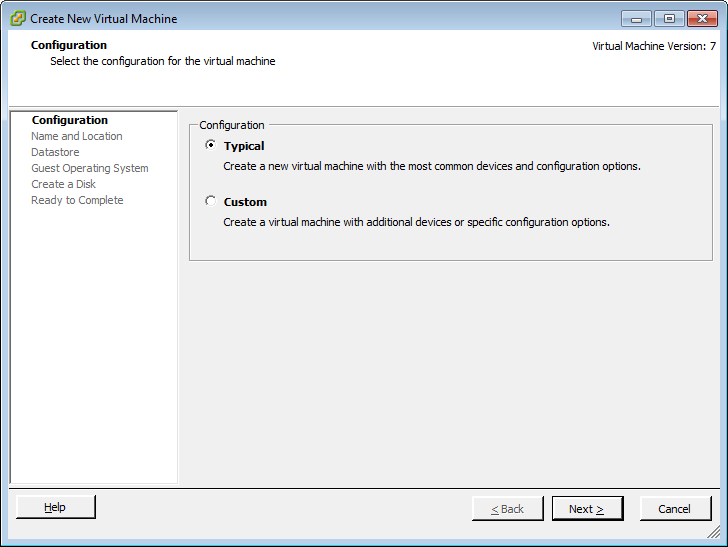
Следующим шагом выбираем название виртуальной машины. Выбранное имя будет отображаться в консоли vSphere Client, оставим имя по умолчанию.

Затем выбираем хранилище для файлов виртуальной машины.
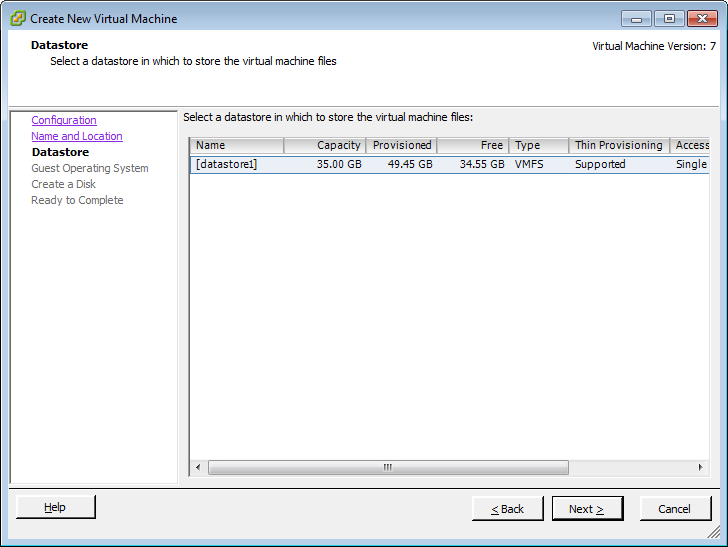
Следующий шаг - выбор операционной системы. VMware vSphere 4 поддерживает более 48 операционных систем.
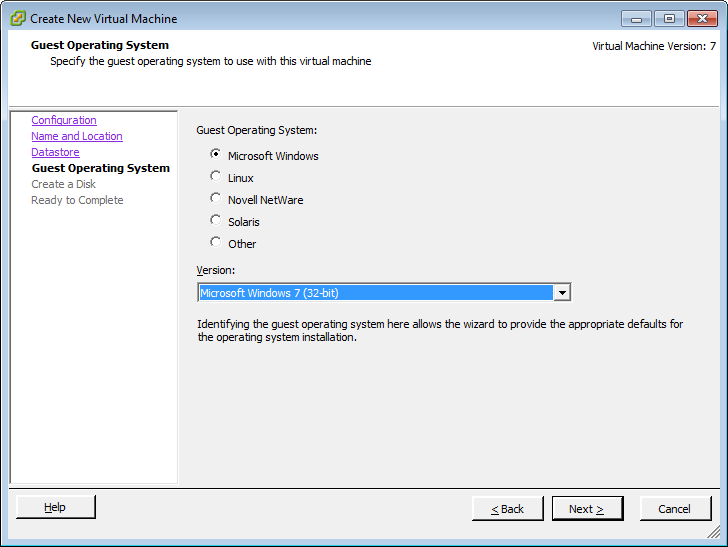
Далее необходимо задать размер жесткого диска виртуальной машины.
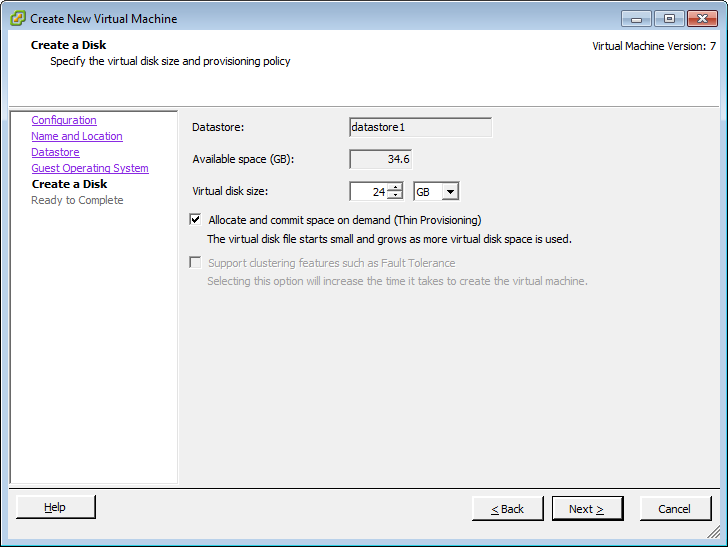
Основные настройки заданы и виртуальная машина готова к запуску, но перед этим стоит проверить настройки полной конфигурации, для чего выбираем пункт Edit the virtual machine settings before completion.
В этих настройках есть возможность:
изменять размер выделенной оперативной памяти;
изменять количество выделенных процессоров;
добавлять и удалять другие устройства (контроллеры жестких дисков, жесткие диски, сетевые адаптеры, Floppy и .т.д);
закладки Options и Resources используются администраторами для тонкой настройки и в этой статье рассматриваться не будут.
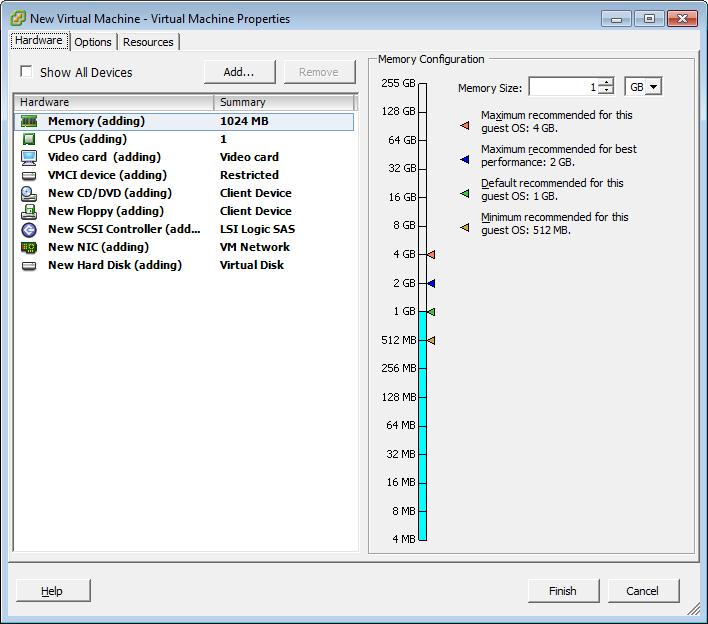
Нас устраивают настройки, если будет необходимость, их можно будет поменять в процессе работы. Все готово для запуска виртуальной машины и начала установки операционной системы.
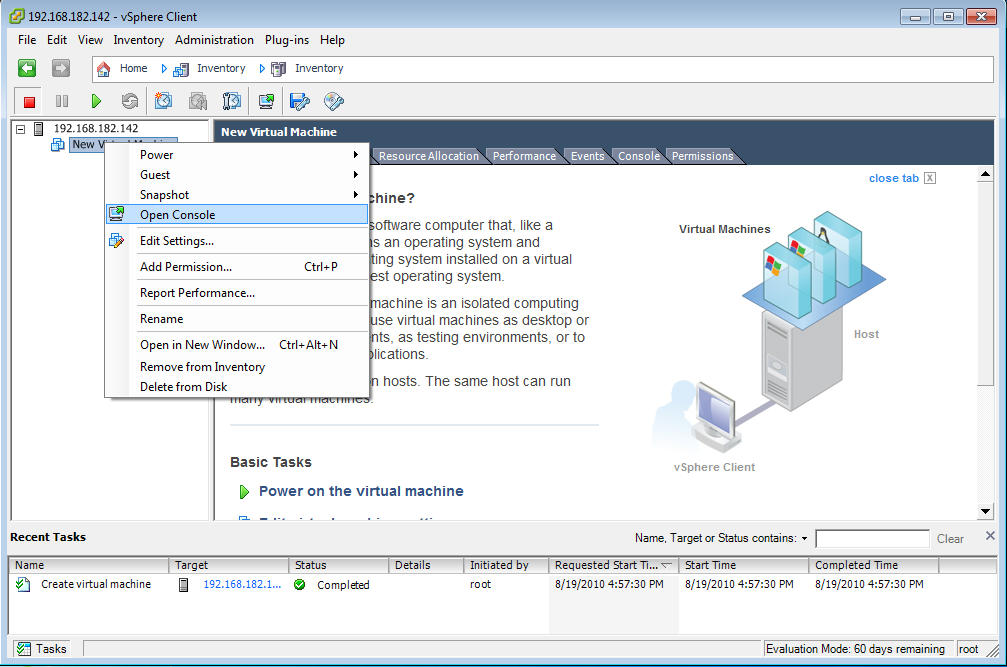
Теперь можно нажать кнопку Start, которая запустит виртуальную машину.
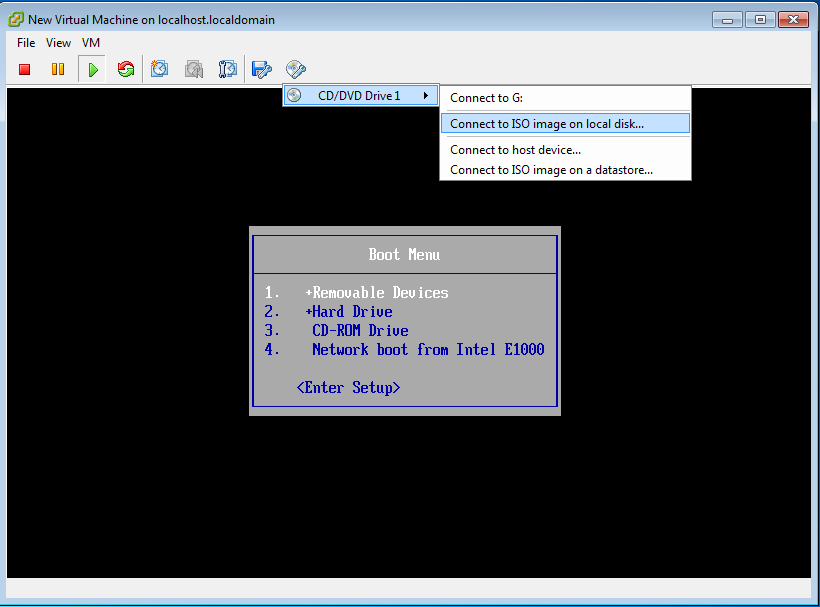
Далее начинается обычная установка операционной системы, которая ничем не отличается от установки на физический компьютер.
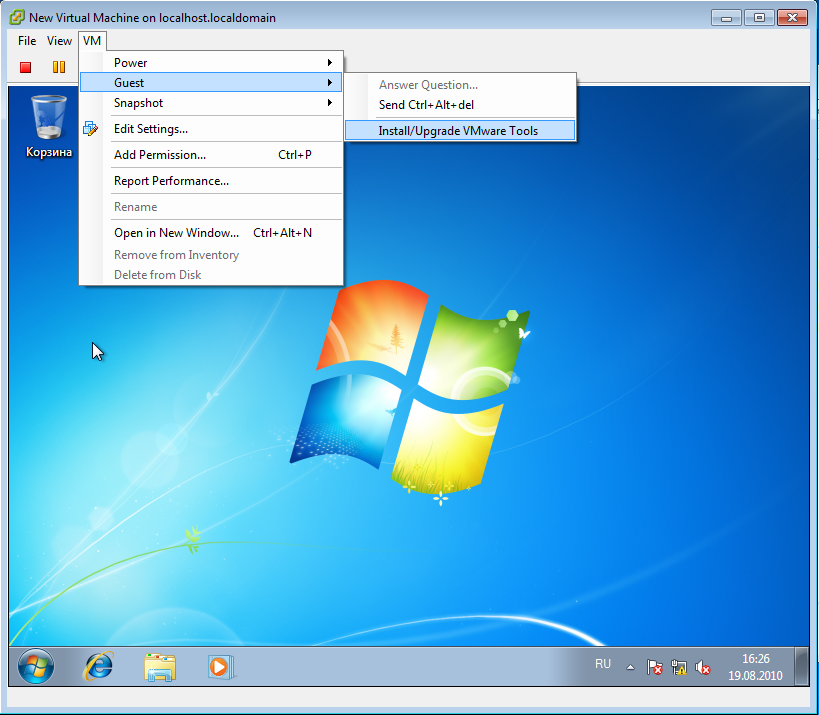
Установка и настройка виртуальной машины закончена.
